Enquêtes de site Wi-Fi, analyse, dépannage fonctionnent sur un MacBook (macOS 11+) ou tout ordinateur portable (Windows 7/8/10/11) avec un adaptateur réseau sans fil standard 802.11be/ax/ac/n/g/a/b. En savoir plus sur la prise en charge du 802.11be ici.
Cartes thermiques de WiFi
NetSpot, logiciel de cartographie Wi-Fi pour Windows et macOS, simplifie l'optimisation de la couverture Wi-Fi et le dépannage des performances en rendant la collecte et l'analyse des données sans fil sans effort même pour les utilisateurs domestiques réguliers.
Qu'est-ce qu'une carte thermique Wi-Fi?
Une carte thermique de WiFi superpose une représentation graphique de la force du signal WiFi sur la carte d'un espace physique réel, tel que votre domicile ou votre bureau. Lorsque vous jetez un œil à une carte thermique de WiFi, vous pouvez instantanément voir où le signal WiFi est le plus fort et où il est si faible que même des tâches simples n'exigeant pas trop de bandes passantes, telles qu'envoyer des emails, sont presque impossibles à réaliser.
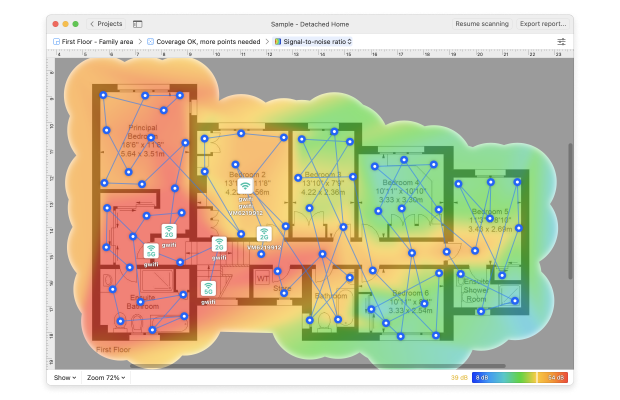
Comme vous pouvez probablement l’imaginer, disposer d’une carte thermique Wi-Fi précise est indispensable lors de la simulation et de l’installation d’un réseau Wi-Fi. Sans la possibilité de voir où se terminent les zones de signal fort et où commencent les zones de signal faible, il est impossible de sélectionner le meilleur emplacement pour le routeur sans fil afin de garantir que toute la zone est entièrement couverte.
Les cartes thermiques Wi-Fi peuvent sembler compliquées et difficiles à comprendre et à créer, mais il n’en est rien. Grâce aux outils de cartographie Wi-Fi modernes comme NetSpot, tout le monde peut créer des cartes thermiques Wi-Fi complètes en quelques minutes et les comprendre en un clin d’œil.
Comment créer des cartes thermiques de Wi-Fi avec NetSpot?
NetSpot est un heatmapper Wi-Fi facile à utiliser qui a été conçu pour simplifier le processus de création de cartes de chaleur Wi-Fi autant que possible tout en offrant des résultats suffisamment précis, même pour une utilisation professionnelle.
Voici comment créer des cartes de chaleur Wi-Fi avec NetSpot :
Lancez NetSpot et activez le mode Survey en utilisant les boutons en haut de la fenêtre principale.
Cliquez sur le bouton “Créer un nouveau…” pour commencer un nouveau projet.

Donnez un nom à votre projet et fournissez une description facultative. Il vous sera demandé de fournir une carte de la zone que vous souhaitez examiner. Vous pouvez soit télécharger un plan d’étage existant, soit utiliser les outils intégrés de NetSpot pour en dessiner un.

Après avoir ajouté votre carte, calibrez-la afin que NetSpot comprenne la taille de la zone sondée.

- Astuce : Pour les espaces plus grands et ouverts, vous pouvez utiliser des arrêts de prélèvement moins fréquents. Cependant, les zones avec une densité d’objets plus élevée nécessiteront plus de points de données pour des cartes thermiques précises.
Commencez le processus de cartographie thermique. Déplacez votre appareil d’un point de la carte à un autre, en prenant des mesures à chaque point. NetSpot affichera des cercles bleus se chevauchant pour montrer les zones que vous avez couvertes. Une fois que vous avez inspecté toute la zone, cliquez sur le bouton “Heatmaps” pour voir les résultats.

Analysez la carte thermique Wi-Fi générée par NetSpot. La vue par défaut montre le rapport signal/bruit, mais vous pouvez explorer d’autres visualisations comme le niveau de signal, le rapport signal/interférence ou la couverture de bande de fréquence en cliquant sur la visualisation actuellement sélectionnée et en choisissant une autre dans la liste.

La dernière étape consiste à mettre en œuvre des améliorations basées sur votre analyse. Utilisez les informations obtenues à partir de la carte thermique pour optimiser votre réseau Wi-Fi. Vous pouvez vous référer à la section “Comment réparer les points faibles du signal ?” pour des conseils pratiques sur la façon d’obtenir la meilleure couverture possible.
Pour les utilisateurs mobiles, NetSpot propose des versions Android et iOS, apportant la puissance de la cartographie Wi-Fi à votre smartphone ou tablette. Vous pouvez les utiliser pour créer des cartes de chaleur Wi-Fi directement sur votre appareil mobile, et le processus est aussi simple que lors de l'utilisation de la version de bureau du logiciel de cartographie Wi-Fi.
Une fois terminé, vous pouvez générer une carte de chaleur sur votre appareil Android ou iOS, et vous pouvez immédiatement consulter les résultats. La version Android vous permet également d'exporter le projet vers NetSpot pour Mac ou Windows pour une analyse plus complète.

Établissez un relevé d'un espace de toute taille directement sur votre iPhone ou iPad en en quelques clics.



Établissez un relevé d'un espace de toute taille directement sur votre dispositif Android en quelques clics.



Établissez un relevé d'un espace de toute taille directement sur votre dispositif Android en quelques clics.



Établissez un relevé d'un espace de toute taille directement sur votre iPhone ou iPad en en quelques clics.


Comment lire des cartes thermiques de Wi-Fi?
L'image ci-dessus montre une carte thermique de WiFi générée par NetSpot. Remarquez comme les différentes parties de la carte ont différentes couleurs. La couleur rouge signifie que le signal est très fort (chaud), le vert signifie que le signal est moyen et bleu signifie que le signal est faible (froid).
Ces trois couleurs principales créent une infinité de dégradés de couleurs possibles, représentant des niveaux de signal en hausse ou en baisse.
Types de cartes de chaleur Wi-Fi
Rapport signal/bruit
La carte ci-dessus affiche le rapport signal/bruit (SNR), qui compare le niveau du signal Wi-Fi au niveau du bruit de fond, lequel peut être produit par des fours à micro-ondes, des téléphones sans fil, des manettes de jeux sans fil, des caméras vidéo sans fil et de nombreux autres appareils électroniques que l'on trouve aujourd'hui dans la plupart des foyers.

Rapport signal/interférence
Le SNR n'inclut pas les interférences co-canal provenant d'autres émetteurs radio, c'est là que le rapport signal/interférence (SIR) intervient. Le SIR est disponible comme l'une des visualisations premium dans la version PRO ou Enterprise de NetSpot.

D'autres visualisations disponibles dans la version PRO de NetSpot incluent le niveau de signal, la quantité de points d'accès, le niveau de bruit, la couverture de bande de fréquence, la couverture du mode PHY.
Niveau de signal
Le niveau de signal correspond à la puissance de votre signal Wi-Fi, et son objectif est de vous aider à comprendre l'efficacité de votre réseau Wi-Fi à différents emplacements.

Niveau de signal secondaire
Affiche la deuxième puissance de signal Wi-Fi la plus forte détectée à un point de mesure spécifique. Vous pouvez voir comment le signal secondaire couvre votre espace, où les clients peuvent avoir une commutation inefficace entre les points d'accès et connaître une dégradation des performances Wi-Fi.
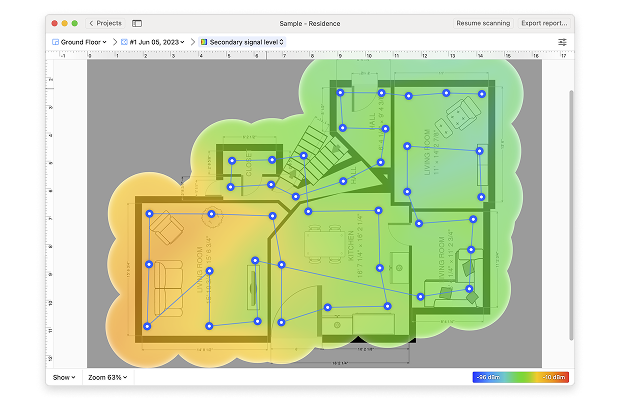
Quantité de points d'accès
La quantité de points d'accès indique le nombre de points d'accès détectables à chaque point de mesure sur la carte.
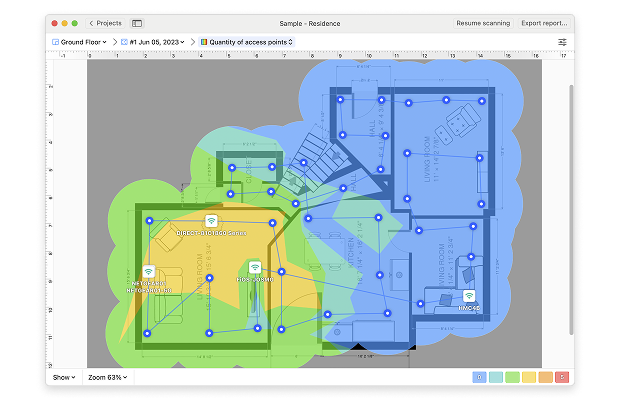
Niveau de bruit
Le niveau de bruit est la quantité d'interférences extérieures détectées à chaque point de mesure et il est mieux compris en comparaison avec le rapport signal/bruit.
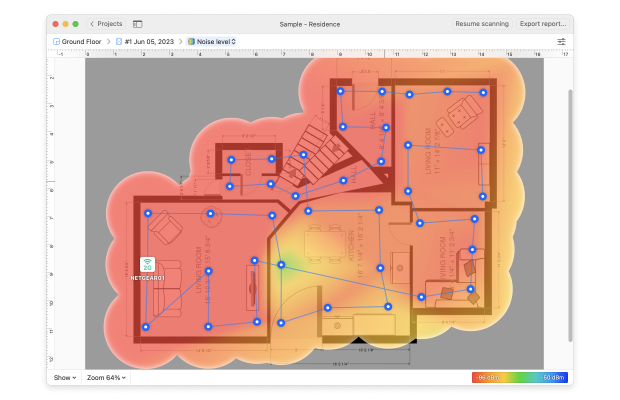
Couverture des bandes de fréquences
La couverture des bandes de fréquences vous montre quelles bandes de fréquences sont présentes dans la zone étudiée.
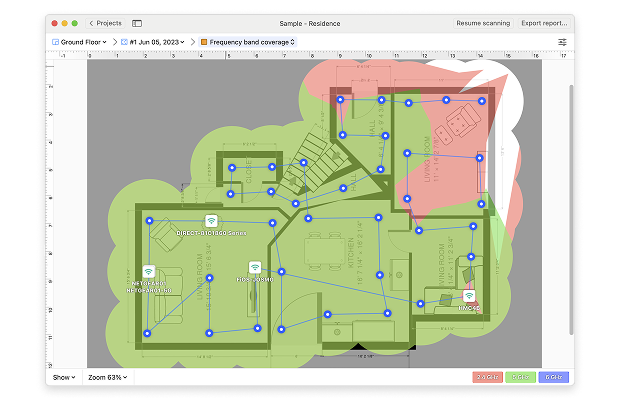
Couverture du mode PHY
Enfin, la couverture du mode PHY vous montre quels protocoles 802.11 sont présents dans votre zone de balayage, y compris le chevauchement des protocoles.
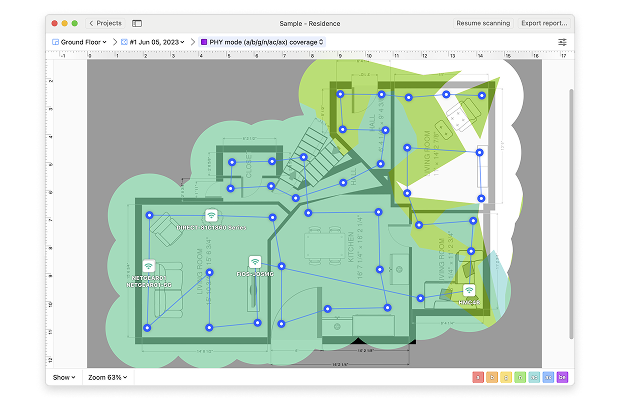
Comment résoudre les problèmes de zones avec signal faible?
La façon la plus simple de réparer les zones de faiblesse du signal est de mieux placer le routeur en fonction des informations fournies par une application de cartographie WiFi comme NetSpot. Évitez de placer votre router sans une armoire, près d'une fenêtre, derrière un meuble ou dans des endroits difficile d'accès. Idéalement, votre router devrait se trouver au centre de votre maison, appartement ou bureau.
Si vous ne pouvez pas placer votre router au centre de votre espace, vous pouvez envisager l'achat d'un extendeur WiFi, qui est un dispositif électronique qui répète le signal sans fil de votre router pour amplifier sa couverture. Les extendeurs WiFi sont relativement bon marché et leur seul inconvénient est le fait qu'ils créent un réseau WiFi séparé.
Pour éviter de passer constamment entre deux réseaux Wi-Fi différents, vous pouvez acheter un tout nouveau routeur Wi-Fi, de préférence un avec prise en charge des bandes Wi-Fi 2,4 GHz, 5 GHz et la dernière 6 GHz. La bande 6 GHz, introduite avec le Wi-Fi 6E, offre plusieurs avantages qui peuvent aider à résoudre les points faibles du signal :
- Moins d'interférences : La bande 6 GHz est moins encombrée, ce qui signifie qu'il y a beaucoup moins d'interférences de signal à craindre.
- Canaux plus larges : Elle prend en charge des canaux plus larges qui permettent des taux de transmission de données plus rapides.
- Latence réduite : Conçue pour des applications nécessitant une réactivité en temps réel, la bande 6 GHz est une aubaine pour les joueurs et tous ceux dont le plus grand ennemi est la latence élevée.
Les routeurs Wi-Fi haut de gamme sont équipés de plusieurs antennes et peuvent concentrer le signal Wi-Fi sur les appareils connectés grâce à une technique appelée "beamforming". Certains routeurs avancés intègrent désormais les trois bandes (2,4 GHz, 5 GHz et 6 GHz) pour offrir plus d'options d'optimisation de la couverture de votre réseau.
Une autre option consiste en des configurations de routeurs Wi-Fi en maillage, qui se composent d'un routeur principal et de plusieurs nœuds satellites placés dans tout votre espace. Ces nœuds fonctionnent ensemble de manière transparente pour créer un seul réseau Wi-Fi étendu.
Bien sûr, même les meilleurs routers WiFi sur le marché ne pourront pas résoudre les problèmes de zones avec signal faible sauf si vous les configurer correctement et que vous utilisez un canal WiFi qui n'est pas trop fréquenté.

Le Mode Inspecteur de NetSpot prend une capture rapide des réseaux Wi-Fi à proximité et présente les données sans fil sous forme de tableau interactif, vous permettant de voir instantanément quels canaux Wi-Fi sont les plus utilisés sur toutes les bandes disponibles. Ces informations peuvent vous aider à choisir les canaux les moins encombrés pour votre réseau.
Carte thermique Wi-Fi — FAQ
Une carte de chaleur Wi-Fi est une représentation visuelle de la force du signal et de la couverture d'un réseau sans fil dans une zone spécifique. Elle utilise des dégradés de couleurs pour indiquer la qualité du signal, aidant à identifier les zones mortes, les zones faibles et les emplacements optimaux pour les routeurs ou les points d'accès, assurant une performance et une couverture Wi-Fi efficaces.
Les cartes de chaleur Wi-Fi utilisent des gradients de couleurs pour représenter la force du signal. En général, le rouge indique une force de signal forte, suivi par le jaune et le vert pour des signaux modérés. Le bleu et le violet représentent des signaux plus faibles. Les couleurs aident à visualiser les performances du réseau à travers une zone.
Pour cartographier la puissance de votre signal Wi-Fi, utilisez un outil comme NetSpot. Téléchargez un plan d'étage, puis promenez-vous dans votre maison avec votre appareil en marquant des emplacements. Le logiciel enregistre les données du signal à chaque emplacement, générant une carte thermique qui montre visuellement la couverture de votre Wi-Fi, mettant en évidence les zones de signal fort et faible.

Corrigez les zones de signal faible en plaçant le routeur de manière optimale